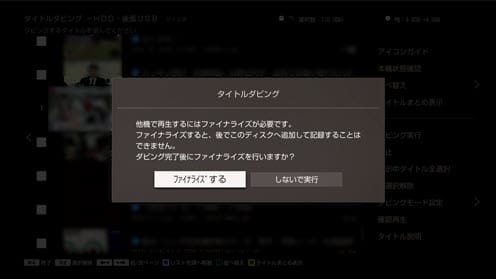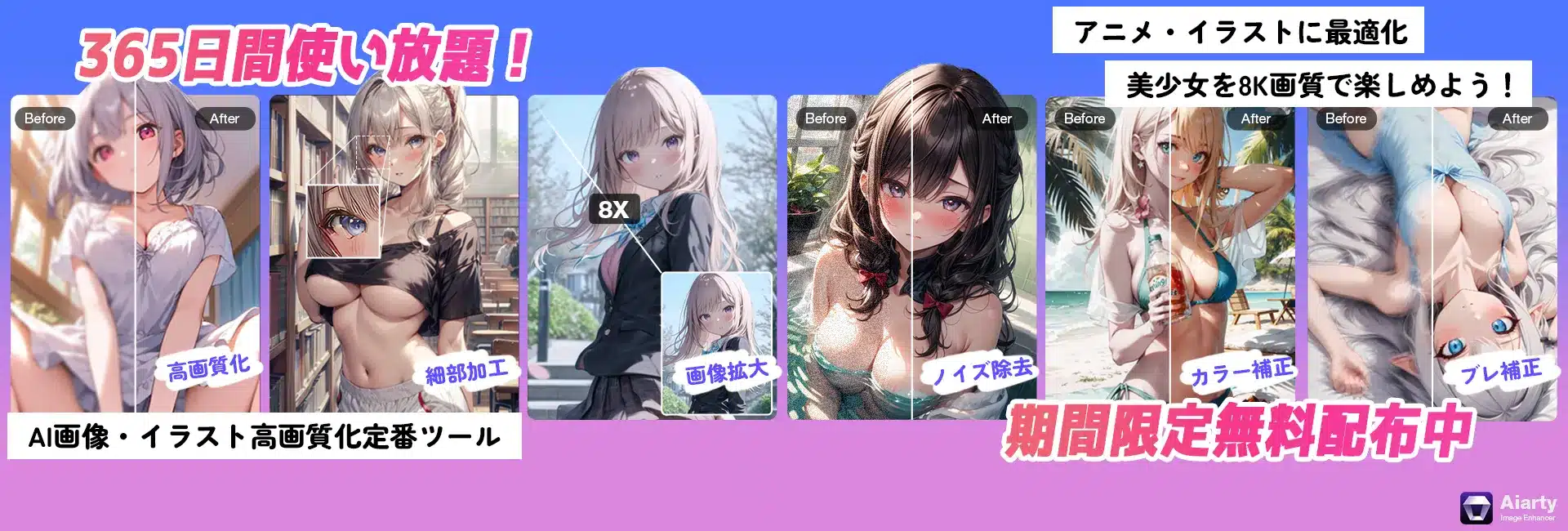テレビの予約機能を利用すると、見逃したくないテレビ番組を簡単に録画することができます。この機能を使うと、特定の番組を録画するための手間を省くことができ、録画した番組を後で視聴することができます。
そして「録画した番組をDVDに焼いて保存しておきたい」という方も多いでしょう。録画されたテレビ番組をDVDに焼いてダビングすると、オリジナル番組をディスク形式で永久的に保存できる上に、パソコンや他の多くの再生機器で見ることが可能で、新しい番組も録画して保存できます。
次は、テレビ録画をDVDにダビングする方法について詳しく紹介していきます。興味のある方はぜひ参考にしてみてください。
テレビ録画をDVDにダビングするメリット

テレビ録画をDVDにダビングすることには、いくつかのメリットがあります。
1、長期保存
テレビ番組や特別なイベントなど、個人的に重要なコンテンツをDVDにダビングすることで、長期保存が可能で、お気に入りの番組や見逃した番組を後からゆっくりと視聴することを可能にします。テレビ録画をDVDにダビングすることで、デジタルファイルとして保存するよりも安定した形式で保存できます。
2、再生の便利さ
DVDは、ほとんどのDVDプレーヤーやコンピューターで再生できる標準的なメディアです。テレビ録画をDVDにダビングすることで、再生の手間が省けます。また、家族や友人と共有する際にも便利です。
3、オリジナルコピーの保護
テレビ録画は一度しか録画できない場合があります。録画したコンテンツをDVDにダビングすることで、オリジナルコピーを保護できます。オリジナルの録画ファイルを消去してしまっても、DVDに保存されたコピーが残っています。
4、携帯性
DVDは比較的小型で持ち運びやすいため、自宅だけでなく外出先でも視聴することが可能です。特に、DVDを複数の場所に持ち運びたい場合や、他の家庭メンバーや友人とコンテンツを共有したい場合に便利です。
テレビ録画をDVDにダビングする際の注意点
1、録画した番組のコピー制限
デジタル放送の番組には、著作権保護を目的とした、コピー回数を制御するための信号が含まれています。ディスクへのダビングができる回数は、このコピー制御信号の種類によって異なります。
- コピーネバー / コピー不可:ハードディスクへの録画、およびディスクへの書き出しができない信号です。
- コピーフリー:ハードディスクに録画した後、その録画番組をディスクに何回でも書き出すことができる信号です。
- コピーワンス:ハードディスクに録画を行った時点で、1回コピーを行ったとみなされる信号です。そのため、DVDなどのディスクに録画番組を書き出ししたい場合は、移動(ムーブ)することになります。移動(ムーブ)を行うと、ハードディスク内の録画番組は自動的に削除されます。
- ダビング10:ハードディスクに録画番組を残したまま、最大9回までデータをディスクにコピーすることができます。10回目にデータをディスクに書き出すと、データがハードディスクから移動(ムーブ)して削除されます。
2、ダビングDVDの種類
録画用DVDも種類があり、映像の長さやDVDの用途によって、選ぶべきDVDの種類が変わるにで、TVの録画データをDVDやブルーレイディスクにコピーするときにはディスクの種類にも注意が必要です。
販売されている空のDVDをよく見ると「録画用」と「データ用」と書かれたものがあります。。DVDの種類については次でご紹介します。
- ビデオ(録画用)DVD:テレビで録画したデジタル放送をDVDにダビングしたい場合は、このDVDを使いましょう。デジタル放送の番組には、著作権保護のためにコピー制限がかかっています。コピー制限がされている映像をダビングするには、CPRMという著作権保護技術が組み込まれた DVDが必要ですが、ビデオ(録画用)DVDは、基本的に「CPRM対応」しています。ただし、ビデオ(録画用)DVDには、「私的録音補償金」という著作料があらかじめ含まれているため、データDVDよりも費用が高めです。
- データDVD:データDVDではデジタル放送の番組を録画できませんが、それ以外の映像データなどはダビングできます。ホームビデオで撮った映像などは、こちらのDVDにダビング可能です。データDVDには「私的録音補償金」が含まれていないので、ビデオ(録画用)DVDよりも購入費用が抑えられます。
録画したデジタル放送のデータをDVDやブルーレイディスクにコピーしたい場合は、必ず「録画用」のものを選んでください。
3、画質がダウン
地上波デジタル放送はHD解像度あるいはSD解像度で放送されています。DR(あるいはTS)録画で録画した場合、放送と同じ解像度で録画されます。すなわちHD放送であれば1920×1080ドットの高解像度で録画されることになります。
しかし、このHD録画のデータはSD(720×480ドット)録画よりも解像度が高くなり、データが大きくなります。そのため、そのままの解像度では長時間記録することができません。このとき、DVDへの記録では解像度を低く変換して記録されます。ブルーレイなど次世代DVDであれば、容量が大きいため、この変換なしに高画質に記録することができます。
テレビ録画をDVDにダビングすることは違法か?

TV番組を別のディスクに保存する場合、(いろんなメーカーの商品があるのでもしかしたら例外があるかもしれませんが)一般的にはDVDレコーダーやブルーレイレコーダーに内蔵されているハードディスクにテレビ放送を録画し、その後録画したデータをDVDやブルーレイのディスクにコピーするという方法をとります。
テレビ番組の録画をDVDに焼くのは違法かどうかは、テレビ番組を録画する目的や録画方法によって異なります。
一般的には、以下のような場合は違法となります。
・テレビ番組を録画して、DVDをダビングした後、DVDを配布・販売する場合
・違法にアップロードされたテレビ番組を録画してダビングする場合
逆に、以下のような場合は違法になりません。
・個人的に楽しむためにテレビ番組を録画してダビングする場合
なので、録画したテレビ番組を個人で楽しむ限りは問題ありませんが、許可なくダビングして他人に配ることは著作権法に違反するのでご注意ください。
テレビ録画をDVDにダビングする方法
録画したテレビ番組をDVDにダビングすること、以下の3ステップで完成できます。
- ステップ1、DVDディスクの初期化
- ステップ2、録画データをDVDにダビング
- ステップ3、DVDファイナライズ処理
ステップ1、DVDディスクの初期化
DVDディスクを初めて使う場合は、ディスクの初期化を行います。初期化方法には、「VRフォーマット」と「ビデオフォーマット」の2種類があり、お使いのレコーダー機種によって異なります。
Step1. DVDディスクをセットし、[スタートメニュー]ボタンを押します。
Step2. スタートメニューから「ディスク管理」-「ディスク初期化」を選んで決定します。

Step3. 「DVD初期化(VR)」を選んで決定し、「する」を選んで決定します。

Step4. 「はい」を選んでDVDディスク初期化を実行します。
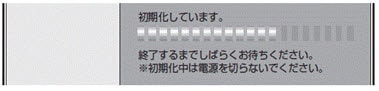
Step5. 「確認」で決定します。最後には、「終了」ボタンを押してDVD初期化の設定を終了します。
ステップ2、テレビ録画データをDVDにダビング
ディスクの初期化が完了したら、テレビの録画動画をDVDにダビング操作に移ります。
Step1. レコーダーにDVDを入れ、リモコンの「ホーム」ボタンを押し、メニューから[ダビング]>[タイトルダビング]を選び、「決定」ボタンを押す。[内蔵HDD]を選び、「決定」ボタンをクリックします。

Step2. ダビング先の記録メディアは[ディスク]を選び、「決定」ボタンをクリックします。
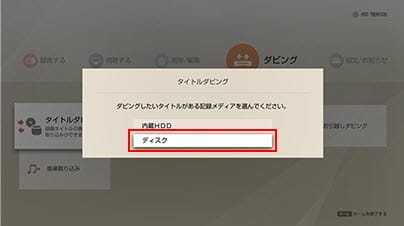
Step3. タイトルエリアの中からタイトルを選び、「決定」ボタンをクリックします。

Step4. 操作メニューの[ダビング実行]を選び、「決定」ボタンをクリックします。
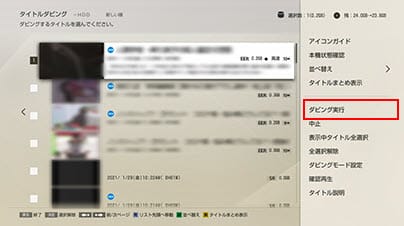
ステップ3、DVDファイナライズ処理
ファイナライズされていないDVDディスクは、通常、書き込んだデータを含むセッションが終了していないため、他のデバイスで再生できないことがあるので、ファイナライズ処理を行う必要があります。そうすると、ダビングしたDVDディスクは他のDVDプレーヤーやコンピューターで再生可能になります。
実際の詳しい手順は、使用するDVDデッキのメーカーや機種によって異なるため、説明書や各社のホームページで確認しましょう。